EXCELITAS TECHNOLOGIES pco.convert Microscope Camera

Mga pagtutukoy
- Pangalan ng Produkto: pco. magbalik-loob
- Bersyon: 1.52.0
- Lisensya: Creative Commons Attribution-NoDerivatives 4.0International License
- Tagagawa: Excelitas PCO GmbH
- Address: Donaupark 11, 93309 Kelheim, Germany
- Makipag-ugnayan sa: +49 (0) 9441 2005 50
- Email: pco@excelitas.com
- Website: www.excelitas.com/product-category/pco
Mga Tagubilin sa Paggamit ng Produkto
Pangkalahatang Impormasyon
Nag-aalok ang pco.convert ng iba't ibang function para sa color at pseudo color conversion. Mahalagang sundin ang mga tagubiling ibinigay sa manwal ng gumagamit para sa pinakamainam na pagganap.
I-convert ang Paglalarawan ng Function ng API
Ang Convert API ay nagbibigay ng isang hanay ng mga function para sa pagmamanipula ng kulay at data ng imahe. Nasa ibaba ang ilang pangunahing pag-andar:
-
- PCO_ConvertCreate: Gumawa ng bagong instance ng conversion.
- PCO_ConvertDelete: Magtanggal ng conversion instance.
- PCO_ConvertGet: Kumuha ng mga setting ng conversion.
Kulay at Pseudo Color Conversion
Sinusuportahan ng pco.convert ang parehong itim at puti na conversion pati na rin ang conversion ng kulay. Sundin ang mga partikular na tagubiling ibinigay sa manwal para sa bawat uri ng conversion.
FAQ
- Q: Paano ako magsasagawa ng color conversion gamit ang pco.convert?
- A: Upang magsagawa ng conversion ng kulay, gamitin ang PCO_ConvertGet function na may naaangkop na mga parameter tulad ng nakabalangkas sa manwal ng gumagamit.
- Q: Maaari ba akong magtanggal ng isang conversion instance?
- A: Oo, maaari mong tanggalin ang isang conversion instance gamit ang PCO_ConvertDelete function.
manwal ng gumagamit
pco.convert
Hinihiling sa iyo ng Excelitas PCO GmbH na maingat na basahin at sundin ang mga tagubilin sa dokumentong ito. Para sa anumang mga katanungan o komento, mangyaring huwag mag-atubiling makipag-ugnay sa amin anumang oras.
- telepono: + 49 (0) 9441 2005 50
- fax: + 49 (0) 9441 2005 20
- postal address: Excelitas PCO GmbH Donaupark 11 93309 Kelheim, Germany
- email: pco@excelitas.com
- web: www.excelitas.com/product-category/pco
pco.convert
manwal ng gumagamit 1.52.0
Inilabas noong Mayo 2024
©Copyright Excelitas PCO GmbH
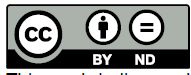
Ang gawaing ito ay lisensyado sa ilalim ng Creative Commons Attribution-NoDerivatives 4.0 International License. Upang view isang kopya ng lisensyang ito, bisitahin http://creativecommons.org/licenses/by-nd/4.0/ o magpadala ng liham sa Creative Commons, PO Box 1866, Mountain View, CA 94042, USA.
Heneral
- Maaaring gamitin ang paglalarawan ng convert SDK na ito upang ipatupad ang mga nakagawiang pag-convert ng PCO sa mga proprietary application, na ginagamit upang kontrolin ang mga PCO camera. Ipinagbabawal na gamitin ang mga gawain sa pag-convert sa mga third party na camera.
- Ang pco.convert Ang sdk ay binubuo ng dalawang bahagi: Ang LUT conversion functions pco.conv.dll at ang mga function ng dialog pco_cdlg.dll .
Ang mga function ng conversion ay ginagamit upang i-convert ang mga lugar ng data, b/w at kulay, na may resolusyon na higit sa 8 bit bawat pixel sa alinman sa b/w na mga lugar ng data na may resolusyon na 8 bit bawat pixel o mga lugar ng data ng kulay na may resolusyon na 24 (32) bit bawat pixel. Kasama rin sa DLL ang mga function upang lumikha at punan ang iba't ibang mga bagay na na-convert. - Ang ikalawang bahagi ng API ay naglalaman ng mga dialog function. Ang mga dialog ay mga simpleng GUI dialog na nagbibigay-daan sa user na itakda ang mga parameter ng mga bagay na na-convert. Ang mga function ng dialog ay kasama sa pco_cdlg.dll at batay sa ilang function ng pco.conv.dll.
- Sa pco.sdk para sa mga pco camera mayroong dalawang samples, na gumagamit ng convert sdk. Ang isa ay ang Test_cvDlg sample at ang isa pa ay ang sc2_demo. Mangyaring tingnan ang mga samples upang 'makita' ang mga function ng convert sdk sa aksyon.
B/W At Pseudo Color Conversion
Ang conversion algorithm na ginamit sa b/w function ay batay sa sumusunod na simpleng routine
![]()
saan
- pos ay ang counter variable
- ang dataout ay ang lugar ng data ng output
- ang datain ay ang lugar ng input ng data
- Ang lutbw ay isang data area na may sukat na 2n na naglalaman ng LUT, kung saan n = resolution ng input area sa bits per pixel
Sa pseudocolor function ang pangunahing gawain upang ma-convert sa isang RGB data area ay:

saan
- pos ay ang input counter variable
- pout ay ang output counter variable
- ang dataout ay ang lugar ng data ng output
- ang datain ay ang lugar ng input ng data
- Ang lutbw ay isang data area na may sukat na 2n na naglalaman ng LUT, kung saan n = resolution ng input area sa bits per pixel
- Ang lutred, lutgreen, lutblue ay mga lugar ng data na may sukat na 2n na naglalaman ng LUT, kung saan n = resolution ng lugar ng output sa bit bawat pixel.
Conversion ng Kulay
- Ang mga sensor ng kulay ng CCD na ginagamit sa mga color camera ng PCO ay may mga filter para sa mga kulay na pula, berde, at asul. Ang bawat pixel ay may isang uri ng filter, kaya orihinal na hindi ka nakakakuha ng buong impormasyon ng kulay para sa bawat pixel. Sa halip, ang bawat pixel ay naghahatid ng isang halaga na may dynamic na hanay ng 12 bits para sa kulay na pumasa sa filter.
- Gumagana ang lahat ng color camera sa PCO sa Bayer-filter DE mosaicking. Ang pattern ng filter ng kulay ng mga sensor ng imahe ng kulay na iyon ay maaaring bawasan sa isang 2×2 matrix. Ang image sensor mismo ay makikita bilang isang matrix ng mga 2×2 matrix na iyon.
- Ipagpalagay na ang pattern ng kulay na ito
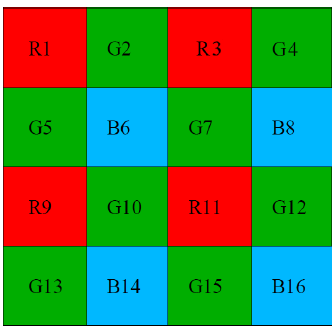
Ang kulay mismo ay isang interpretasyon lamang ng matrix. Ang interpretasyong ito ay gagawin ng tinatawag na demosaicking algorithm. Gumagana ang pco_conv.dll sa isang espesyal na pamamaraan ng pagmamay-ari.
I-convert ang Paglalarawan ng Function ng API
PCO_ConvertCreate
Paglalarawan
Lumilikha ng bagong convert object batay sa istraktura ng PCO_SensorInfo. Ang ginawang convert handle ay gagamitin sa panahon ng conversion. Mangyaring tawagan ang PCO_ConvertDelete bago lumabas ang application at i-unload ang convert dll.
Prototype

Parameter
| Pangalan | Uri | Paglalarawan |
| ph | hawakan* | Pointer sa isang hawakan na tatanggap ng nilikha convert object |
| strSensor | PCO_SensorInfo* | Pointer sa isang istraktura ng impormasyon ng sensor. Mangyaring huwag kalimutang itakda ang parameter na wSize. |
| iConvertType | int | Variable upang matukoy ang uri ng conversion, b/w, kulay, pseudo na kulay o kulay 16 |
Ibalik ang halaga
| Pangalan | Uri | Paglalarawan |
| ErrorMessage | int | 0 kung sakaling magtagumpay, Errorcode kung hindi. |
PCO_ConvertDelete
Paglalarawan
Tinatanggal ang isang naunang ginawang convert object. Kinakailangang tawagan ang function na ito bago isara ang application.
Prototype

Parameter
| Pangalan | Uri | Paglalarawan |
| ph | HAWAKAN | Pangasiwaan sa isang naunang ginawang convert object |
Ibalik ang halaga
| Pangalan | Uri | Paglalarawan |
| ErrorMessage | int | 0 kung sakaling magtagumpay, Error code kung hindi. |
PCO_ConvertGet
Paglalarawan
Nakukuha ang lahat ng value ng isang naunang ginawang convert object.
Prototype

Parameter
| Pangalan | Uri | Paglalarawan |
| ph | HAWAKAN | Pangasiwaan sa isang naunang ginawang convert object |
| pstrConvert | PCO_Convert* | Pointer sa isang pco convert structure |
Ibalik ang halaga
| Pangalan | Uri | Paglalarawan |
| ErrorMessage | int | 0 kung sakaling magtagumpay, Error code kung hindi. |
PCO_ConvertSet
Paglalarawan
Nagtatakda ng mga kinakailangang halaga para sa isang naunang ginawang convert object.
Prototype

Parameter
| Pangalan | Uri | Paglalarawan |
| ph | HAWAKAN | Pangasiwaan sa isang naunang ginawang convert object |
| pstrConvert | PCO_Convert* | Pointer sa isang pco convert structure |
Ibalik ang halaga
| Pangalan | Uri | Paglalarawan |
| ErrorMessage | int | 0 kung sakaling magtagumpay, Errorcode kung hindi. |
PCO_ConvertGetDisplay
Paglalarawan
Nakukuha ang istraktura ng PCO_Display
Prototype

Parameter
| Pangalan | Uri | Paglalarawan |
| ph | HAWAKAN | Pangasiwaan sa isang naunang ginawang convert object |
| pstrDisplay | PCO_Display* | Pointer sa isang pco display structure |
Ibalik ang halaga
| Pangalan | Uri | Paglalarawan |
| ph | HAWAKAN | Pangasiwaan sa isang naunang ginawang convert object |
| pstrDisplay | PCO_Display* | Pointer sa isang pco display structure |
PCO_ConvertSetDisplay
Paglalarawan
Itinatakda ang istraktura ng PCO_Display
Prototype
 Parameter
Parameter
| Pangalan | Uri | Paglalarawan |
| ph | HAWAKAN | Pangasiwaan sa isang naunang ginawang convert object |
| pstrDisplay | PCO_Display* | Pointer sa isang pco display structure |
Ibalik ang halaga
| Pangalan | Uri | Paglalarawan |
| ErrorMessage | int | 0 kung sakaling magtagumpay, Errorcode kung hindi. |
PCO_ConvertSetBayer
Paglalarawan
Itinatakda ang mga value ng istruktura ng Bayer ng isang naunang ginawang convert object. Gamitin ang mga function na ito upang baguhin ang mga parameter ng pattern ng Bayer.
Prototype

Parameter
| Pangalan | Uri | Paglalarawan |
| ph | HAWAKAN | Pangasiwaan sa isang naunang ginawang convert object |
| pstrBayer | PCO_Bayer* | Pointer sa isang istraktura ng PCO Bayer |
Ibalik ang halaga
| Pangalan | Uri | Paglalarawan |
| ErrorMessage | int | 0 kung sakaling magtagumpay, Errorcode kung hindi. |
PCO_ConvertSetFilter
Paglalarawan
Itinatakda ang mga value ng istruktura ng filter ng isang naunang ginawang convert object.
Prototype

Parameter
| Pangalan | Uri | Paglalarawan |
| ph | HAWAKAN | Pangasiwaan sa isang naunang ginawang convert object |
| prefilter | PCO_Filter* | Pointer sa isang istraktura ng pco filter |
Ibalik ang halaga
| Pangalan | Uri | Paglalarawan |
| ErrorMessage | int | 0 kung sakaling magtagumpay, Errorcode kung hindi. |
PCO_ConvertSetSensorInfo
Paglalarawan
Itinatakda ang istraktura ng PCO_SensorInfo para sa dati nang ginawang convert object
Prototype

Parameter
| Pangalan | Uri | Paglalarawan |
| ph | HAWAKAN | Pangasiwaan sa isang naunang ginawang convert object |
| pstrSensorInfo | PCO_SensorInfo* | Pointer sa isang istraktura ng impormasyon ng sensor. Mangyaring huwag kalimutang itakda ang wSize parameter |
Ibalik ang halaga
| Pangalan | Uri | Paglalarawan |
| ErrorMessage | int | 0 kung sakaling magtagumpay, Errorcode kung hindi. |
PCO_SetPseudoLut
Paglalarawan
I-load ang tatlong pseudolut color table ng plot
Prototype

Parameter
| Pangalan | Uri | Paglalarawan |
| ph | HAWAKAN | Pangasiwaan sa isang naunang ginawang convert object |
| pseudo_lut | unsigned char * | Pointer sa pseudo lut color values (R,G,B na kulay: 256 * 3 byte, o 4 bytes) |
| inumcolors | int | Itakda sa alinman sa 3 para sa R,G,B o 4 para sa R,G,B,A |
Ibalik ang halaga
| Pangalan | Uri | Paglalarawan |
| ErrorMessage | int | 0 kung sakaling magtagumpay, Errorcode kung hindi. |
PCO_LoadPseudoLut
Paglalarawan
Naglo-load ng pseudo color lookup table sa convert object. Maaaring gamitin ang function na ito upang i-load ang ilan sa mga paunang-natukoy o nilikhang pseudo lookup table.
Prototype

Parameter
| Pangalan Uri ng Paglalarawan | ||||||
| ph | HAWAKAN | Pangasiwaan sa isang naunang ginawang convert object | ||||
| pormat | int | 0 | lt1, 1 | lt2, 2 | lt3, 3 | lt4 |
| filepangalan | char* | Pangalan ng file mag-load | ||||
Ibalik ang halaga
| Pangalan Uri ng Paglalarawan | ||||||
| ph | HAWAKAN | Pangasiwaan sa isang naunang ginawang convert object | ||||
| pormat | int | 0 | lt1, 1 | lt2, 2 | lt3, 3 | lt4 |
| filepangalan | char* | Pangalan ng file mag-load | ||||
PCO_Convert16TO8
Paglalarawan
I-convert ang data ng larawan sa b16 sa 8bit na data sa b8 (grayscale)
Prototype

Parameter
| Pangalan | Uri | Paglalarawan |
| ph | HAWAKAN | Pangasiwaan sa isang naunang ginawang convert object |
| mode | int | Parameter ng mode |
| icolmode | int | Parameter ng color mode |
| lapad | int | Lapad ng larawang iko-convert |
| taas | int | Taas ng larawang iko-convert |
| b16 | salita* | Ituro ang hilaw na larawan |
| b8 | byte* | Pointer sa na-convert na 8bit b/w na imahe |
Ibalik ang halaga
| Pangalan | Uri | Paglalarawan |
| ErrorMessage | int | 0 kung sakaling magtagumpay, Errorcode kung hindi. |
PCO_Convert16TO24
Paglalarawan
I-convert ang data ng larawan sa b16 sa 24bit na data sa b24 (grayscale)
Prototype

Parameter
| Pangalan | Uri | Paglalarawan |
| ph | HAWAKAN | Pangasiwaan sa isang naunang ginawang convert object |
| mode | int | Parameter ng mode |
| Pangalan | Uri | Paglalarawan |
| icolmode | int | Parameter ng color mode |
| lapad | int | Lapad ng larawang iko-convert |
| taas | int | Taas ng larawang iko-convert |
| b16 | salita* | Ituro ang hilaw na larawan |
| b24 | byte* | Pointer sa na-convert na 24bit na kulay na imahe |
Ibalik ang halaga
| Pangalan | Uri | Paglalarawan |
| ErrorMessage | int | 0 kung sakaling magtagumpay, Errorcode kung hindi. |
PCO_Convert16TOCOL
Paglalarawan
I-convert ang data ng larawan sa b16 sa RGB data sa b8 (kulay)
Prototype

Parameter
| Pangalan | Uri | Paglalarawan |
| ph | HAWAKAN | Pangasiwaan sa isang naunang ginawang convert object |
| mode | int | Parameter ng mode |
| icolmode | int | Parameter ng color mode |
| lapad | int | Lapad ng larawang iko-convert |
| taas | int | Taas ng larawang iko-convert |
| b16 | salita* | Ituro ang hilaw na larawan |
| b8 | byte* | Pointer sa na-convert na 24bit na kulay na imahe |
Ibalik ang halaga
| Pangalan | Uri | Paglalarawan |
| ErrorMessage | int | 0 kung sakaling magtagumpay, Errorcode kung hindi. |
PCO_Convert16TOPSEUDO
Paglalarawan
I-convert ang data ng larawan sa b16 sa pseudo color data sa b8 (kulay)
Prototype

Parameter
| Pangalan | Uri | Paglalarawan |
| ph | HAWAKAN | Pangasiwaan sa isang naunang ginawang convert object |
| mode | int | Parameter ng mode |
| icolmode | int | Parameter ng color mode |
| lapad | int | Lapad ng larawang iko-convert |
| taas | int | Taas ng larawang iko-convert |
| b16 | salita* | Ituro ang hilaw na larawan |
| b8 | byte* | Pointer sa na-convert na 24bit na pseudo color na imahe |
Ibalik ang halaga
| Pangalan | Uri | Paglalarawan |
| ErrorMessage | int | 0 kung sakaling magtagumpay, Errorcode kung hindi. |
PCO_Convert16TOCOL16
Paglalarawan
I-convert ang data ng larawan sa b16 sa RGB data sa b16 (kulay)
Prototype

Parameter
| Pangalan | Uri | Paglalarawan |
| ph | HAWAKAN | Pangasiwaan sa isang naunang ginawang convert object |
| mode | int | Parameter ng mode |
| Pangalan | Uri | Paglalarawan |
| icolmode | int | Parameter ng color mode |
| lapad | int | Lapad ng larawang iko-convert |
| taas | int | Taas ng larawang iko-convert |
| b16in | salita* | Ituro ang hilaw na larawan |
| b16out | salita* | Pointer sa na-convert na 48bit na kulay na imahe |
Ibalik ang halaga
| Pangalan | Uri | Paglalarawan |
| ErrorMessage | int | 0 kung sakaling magtagumpay, Errorcode kung hindi. |
PCO_GetWhiteBalance
Paglalarawan
Nakakakuha ng mga puting balanseng halaga para sa color_tempand tint
Prototype

Parameter
| Pangalan | Uri | Paglalarawan |
| ph | HAWAKAN | Pangasiwaan sa isang naunang ginawang convert object |
| color_temp | int* | int pointer upang makuha ang kinakalkula na temperatura ng kulay |
| tint | int* | int pointer upang makuha ang kinakalkula na halaga ng tint |
| mode | int | Parameter ng mode |
| lapad | int | Lapad ng larawang iko-convert |
| taas | int | Taas ng larawang iko-convert |
| gb12 | SALITA* | Pointer sa raw picture data array |
| x_min | int | Parihaba upang itakda ang rehiyon ng imahe na gagamitin para sa pagkalkula |
| y_min | int | Parihaba upang itakda ang rehiyon ng imahe na gagamitin para sa pagkalkula |
| x_max | int | Parihaba upang itakda ang rehiyon ng imahe na gagamitin para sa pagkalkula |
| y_max | int | Parihaba upang itakda ang rehiyon ng imahe na gagamitin para sa pagkalkula |
Ibalik ang halaga
| Pangalan | Uri | Paglalarawan |
| ErrorMessage | int | 0 kung sakaling magtagumpay, Errorcode kung hindi. |
PCO_GetMaxLimit
Paglalarawan
Nakukuha ng GetMaxLimit ang mga halaga ng RGB para sa isang partikular na temp at tint. Ang max value sa loob ng convert control dialog ay hindi dapat lumampas sa pinakamalaking value ng RGB values, hal kung sakaling R ang pinakamalaking value, ang max value ay maaaring tumaas hanggang ang R value ay tumama sa bit resolution (4095). Ang parehong kundisyon ay dapat matugunan para sa pagbaba ng max na halaga, hal. kung sakaling ang B ang pinakamababang halaga, ang max na halaga ay maaaring bumaba hanggang ang B na halaga ay maabot ang min na halaga.
Prototype

Parameter
| Pangalan | Uri | Paglalarawan |
| r_max | lumutang* | Pointer sa isang float na tumatanggap ng pinakamataas na pulang halaga |
| g_max | lumutang* | Pointer sa isang float na tumatanggap ng max green value |
| b_max | lumutang* | Pointer sa isang float na tumatanggap ng pinakamataas na asul na halaga |
| temp | lumutang | Temperatura ng kulay |
| tint | lumutang | Setting ng kulay |
| output_bits | int | Bit resolution ng na-convert na imahe (karaniwan ay 8) |
Ibalik ang halaga
| Pangalan | Uri | Paglalarawan |
| ErrorMessage | int | 0 kung sakaling magtagumpay, Errorcode kung hindi. |
PCO_GetColorValues
Paglalarawan
Nakakakuha ng temperatura ng kulay at tint para sa mga ibinigay na halaga ng R,G,B max.
Ginagamit lang ang GetColorValuesis sa pco.camware . Kinakalkula nito ang temperatura ng kulay at tint batay sa mga halaga ng Rmax,Gmax,Bmax ng lumang color lut. Ang mga kinakalkula na halaga ay ginagamit upang i-convert ang mga lumang b16 at tif16 na larawan gamit ang mga bagong convert na gawain.
Prototype

Parameter
| Pangalan | Uri | Paglalarawan |
| pfColorTemp | lumutang* | Ituro ang isang float para sa pagtanggap ng temperatura ng kulay |
| pfColorTemp | lumutang* | Ituro ang isang float para sa pagtanggap ng tint ng kulay |
| iRedMax | int | Integer upang itakda ang kasalukuyang max na halaga para sa pula |
| iGreenMax | int | Integer upang itakda ang kasalukuyang max na halaga para sa berde. |
| iBlueMax | int | Integer upang itakda ang kasalukuyang max na halaga para sa asul |
Ibalik ang halaga
| Pangalan | Uri | Paglalarawan |
| ErrorMessage | int | 0 kung sakaling magtagumpay, Errorcode kung hindi. |
PCO_WhiteBalanceToDisplayStruct
Paglalarawan
Kinakalkula ang white balance at itinatakda ang mga halaga sa strDisplaystruct habang pinapanatili ang mga limitasyon. Nakukuha ang struct str Display mula sa convert Handle sa loob
Prototype

Parameter

Ibalik ang halaga
| Pangalan | Uri | Paglalarawan |
| ErrorMessage | int | 0 kung sakaling magtagumpay, Errorcode kung hindi. |
PCO_GetVersionInfoPCO_CONV
Paglalarawan
Ibinabalik ang impormasyon ng bersyon tungkol sa dll.
Prototype


Parameter

Ibalik ang halaga
| Pangalan | Uri | Paglalarawan |
| ErrorMessage | int | 0 kung sakaling magtagumpay, Errorcode kung hindi. |
Karaniwang Pagpapatupad
Ang karaniwang hakbang-hakbang na pagpapatupad na ito ay nagpapakita ng pangunahing paghawak
- Mga Deklarasyon

- Itakda ang lahat ng mga parameter ng 'laki' ng buffer sa inaasahang mga halaga:

- Itakda ang mga parameter ng impormasyon ng sensor at gawin ang convert object

- Opsyonal na magbukas ng dialog ng pag-convert

- Itakda ang min at max na halaga sa nais na hanay at itakda ang mga ito sa convert object

- Gawin ang convert at itakda ang data sa dialog kung bukas ang dialog

- Isara ang opsyonal na binuksang convert dialog

- Isara ang convert object:

Tingnan ang Test_cvDlg sample sa pco.sdk sampang folder. Simula sa v1.20, nadoble ang hanay ng negatibong tint value.
- postal address: Excelitas PCO GmbH Donaupark 11 93309 Kelheim, Germany
- telepono: +49 (0) 9441 2005 0
- e-mail: pco@excelitas.com
- web: www.excelitas.com/pco


Mga Dokumento / Mga Mapagkukunan
 |
EXCELITAS TECHNOLOGIES pco.convert Microscope Camera [pdf] User Manual pco.convert Microscope Camera, pco.convert, Microscope Camera, Camera |




